
kibidangoでクラウドファンディング中のゲーミングマウス「GravaStarMercury」の実機レビューです。よく見かける「穴空きのゲーミングマウス」ですが、デザインが「異常にカッコいい」です。もちろんゲーミングマウスとしての基本性能も高く、センサーにPAW3395を搭載、最大解像度26,000DPI、最大ポーリングレート4,000Hzを実現しています。
なお、このレビューはkibidangoよりレビュー機をサンプル提供していただき、実施しています。
・デザインが素晴らしい!これだけで買う価値あり!
・PAW-3395センサーを搭載、最大解像度は26,000DPI
・最大4,000Hzのレポートレート
・有線/USB無線/Bluetoothと3種類の接続方式に対応
・静音ではないが非常に気持ちのいい感触のボタン
・多機能な設定アプリ
ここがイマイチ
・ゲーミングマウスとしてはやや重い
販売サイトはこちら
【提供:きびだんご株式会社】
SFデザインワイヤレスマウス「GravaStar Mercury」
(Kibidangoのクラウドファンディングで5月1日まで支援受付中)
1.製品概要
バリエーションモデル
・GravaStar Mercury M1 Pro Battle
・GravaStar Mercury M1 Pro
・GravaStar Mercury M2
※今回のレビュー機は「M1 Pro Battle」です
スペック表
GravaStarMercuryは3タイプあり、上位モデルのM1 PRO BATTLEとM1 PROが基本的に同スペック(USB無線接続時の解像度に違いがあります)、下位モデルのM2は筐体素材とメインコントロールチップが異なります。また、M1 Pro Battleのみ「ウェザリング加工(風雨にさらされた実物の外観を模した「汚れ」「風化」などの表現を加える加工)」が施されています。ウェザリング加工についてはこの後掲載する製品画像を見ていただければご確認できます。

ボタン数は6、うち左クリックボタンを除く5つがプログラム可能です。また、接続方式は「有線」「USB無線」「Bluetooth」の3通り。Bluetooth接続だとGravaStar Mercuryシリーズの性能をフルに発揮できませんが、「そんなに安価なマウスでもない」ですし、とにかくデザインが非常にカッコいいので、必ずしも「ガチなゲーム専用品」とも言えません。というか、個人的にはここまでカッコいいマウスを自室内でゲームをするためだけに使うのはもったいないとすら感じています。なので、モバイルノートPCといっしょに外出先に持っていってBluetooth接続で使う、なんていうのもステキかと。
一方で重量はゲーミングマウスとしてそこまで軽量とは言えません。筐体素材がマグネシウム合金なので、もっと軽くてもいいのでは?と思いますが、レビュー機のM1 Pro Battleはサイズが大きめということもあり重量は88 gです。
2.外観
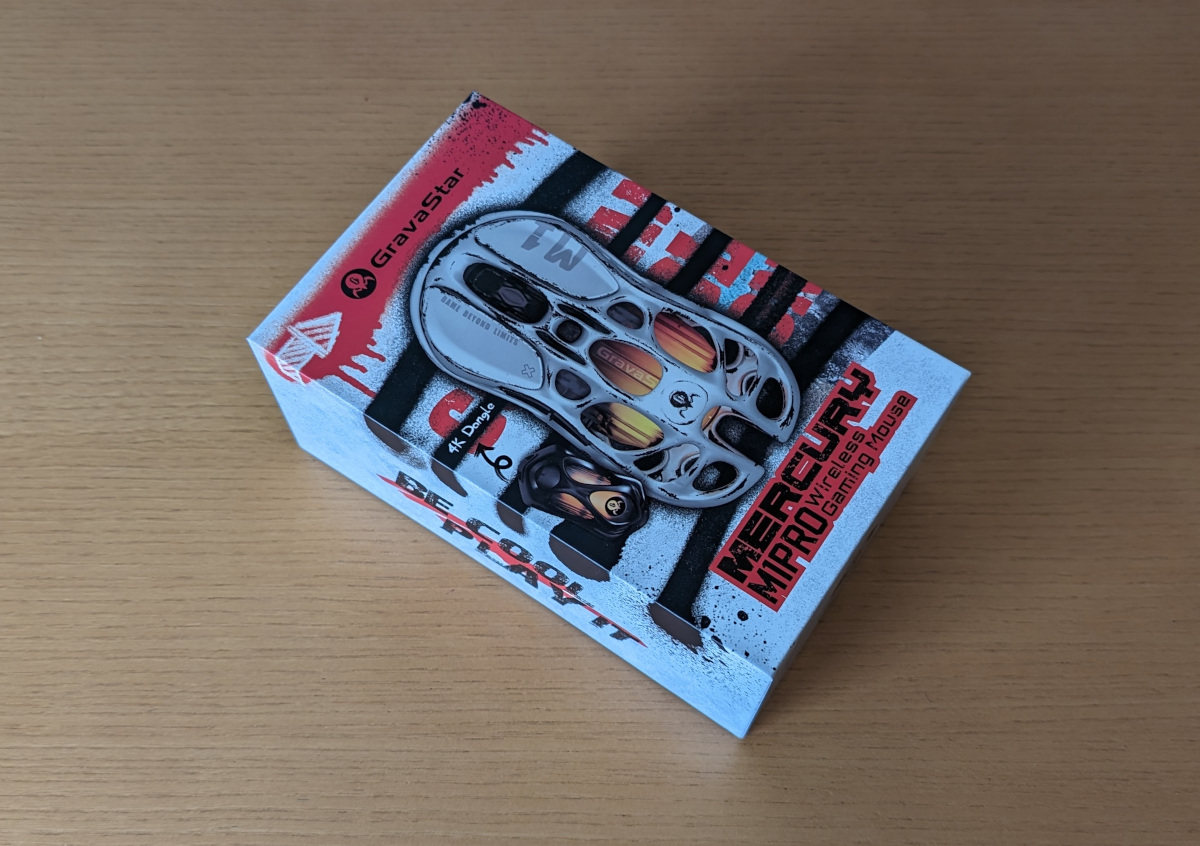
外箱です。…まあ、普通の外箱なんですけど、雰囲気のあるデザインですよね!

同梱物です。ユーザーマニュアル、ファイバークリーニングクロス、マウスグリップシール、マウスソール、USBケーブル、4Kレシーバー、1Kレシーバー、USB Type-A – USB Type-Cアダプターが入っていました。このうち、4Kレシーバーについては「見慣れない、聞き慣れない」方もおられると思いますので、この後ご説明します。

マウス本体を上から見たところです。ところどころ塗装が剥がれていて錆のような汚れのようなものが付着しています。これがウェザリング加工です。

これはkibidangoの製品ページにあったものですが、ウェザリング加工はこのように一つ一つ手作業で施されます。そのため、M1 Pro Battleはすべて異なる外観になります。購入される製品は「世界に一つ」の外観です。左右クリックボタンとホイール、ホイールの下にDPI切り替えボタンがあります。

底面です。中央上部に「USB無線、有線(電源OFF)、Bluetooth」の切り替えスイッチがあり、中央にセンサー、そしてその下にUSBレシーバー(1K)を収納するポケットがあります。底面の四隅と中央部分には上でご説明した通り交換用のマウスソールが付属します。

左側面です。親指側ですね。こちらには進む・戻るボタンがあります。なお、GravaStar MercuryシリーズはDPIボタンやホイールボタンを含むすべてのボタン(左クリックボタンを除く)で操作割り当てを変更することができます(後述します)。

右側面です。こちらにはボタン類はありません。

前面の下部には有線接続及び充電に使用するUSB Type-Cポートがあります。

背面です。真ん中が割れている、個性的な形状です。…というか、この製品は外観全部が個性的なんですけどね…。

他のマウスとサイズを比べてみます。画像左からロジクール MX Anywhere 3S(全長100.5 mm)、ロジクール Signature M650L(118.19 mm)、MCHOSE AX5(121.6 mm)、そしてGravaStar Mercury M1Pro Battle(124 mm)です。MX Anywhere 3Sは小型のマウス、M650Lは中型から大型のマウス、AX5はゲーミングマウスですが、Mercury M1Pro Battleは「大型マウス」に分類していいでしょう。他の3つのマウスよりも大きいです。


実際に握ってみると、体感としても明らかに大きいと感じます。個人的には「かぶせ持ち」派なので、この大きさは心地よいと感じますが、手の小さい方、小ぶりなマウスを好まれる方には違和感があるかもしれません。ただし、ゲーミングマウスは全般に大ぶりなものが多いので、M1 Pro Battleのサイズが特殊、というわけではありません。
GravaStar Mercury M1Pro BattleはLEDライトを搭載しています。後述する設定アプリで光り方を調整できますが、他のゲーミングマウスと比較しても光り方は「まあ派手」ですね(消灯もできます)。

同じゲーミングマウスジャンルのMCHOSE AX5と形状を比較してみます。いずれも「穴空きマウス」ですが、造形はかなり異なります。ウェザリング加工の影響もありますが、M1 Pro Battleのほうが立体的でゴツいですね。比べてしまうとAX5がやたらとキレイに、スッキリと感じられます。ただ、個人的にはM1 Pro Battleの造形は「めちゃめちゃカッコいい!他に比較できるものなし!」と感じられました。

付属のグリップシールをつけてみました。このように全体的な雰囲気を損なうことなくデザインが少し変わります。また、「グリップ」シールなので、ボタン操作時に滑りにくくなります。まあ、グリップシールをつけるかどうかはお好みで…。


上でご説明しましたが、シリーズ3機種中でM1 Pro Battleのみ4Kレシーバーが付属します。4Kレシーバーは付属のケーブルでPCに接続し、専用アプリでペアリングして使います。kibidangoで「エイリアンの卵?」と書かれていましたが、本当にそんな感じです。なお、繰り返しになりますがこのレシーバーはM1 Pro Battleのみに付属し、M1 ProとM2には付属しませんのでご注意下さい(このレシーバーがないと無線接続で4Kレポートレートにはできません)。
3.アプリによる設定
設定アプリはこちらからダウンロードできます。かなり機能豊富で表示言語に日本語も含まれていますので、いろいろ試してみるといいでしょう。これはボタンの割り当てをカスタマイズする画面です。ただし、左クリックボタンに「1」と書かれていますが、左クリックボタンは操作割り当て不可です。
解像度(DPI)やレポートレートはマウス本体のボタンでも切り替えができますが、アプリ上でより細かく設定できます。この画面ではDPIが800/1200/1600/2400/3200/6400の6段階になっていますが、上部のスライダーを動かせば最大26,000DPIまでの範囲でそれぞれの「枠」を自由に変更できます。マウス本体のボタンで「枠」を移動できますので、お好みに合わせ最大6種類のDPIをワンタッチで切り替えることができます。
また、レポートレートの切り替えはマウスのボタンに割り当てできます(例:進むボタンにレポートレート切り替え機能を割り当てるなど)が、まあアプリ上で切り替えができれば十分かと思います。この画面では最大4,000Hzまで選択肢がありますが、1Kレシーバーを接続している場合は最大値が1,000Hzとなります(4,000Hzは有線接続もしくは4Kレシーバー使用時のみです)。
マクロの登録もアプリから可能です。
ライティングの設定項目も豊富です。なにげにここが一番面白いのかもしれません…。
設定アプリの使い方についてはYouTubeに動画がありますので、興味のある方はこちらもご覧ください。あと、4Kレシーバーの使い方も、この手のデバイスを初めて使う方にはわかりにくいと思いますが、この動画でしっかり説明されています。
4.使用感
ゲーミングマウスとしての尖った部分(最大26,000DPIや4,000Hzのレポートレートなど)については検証手段がなく、また私はFPSゲームでは「むしろ低DPIのほうが使いやすい」と思っているので、26,000DPIにしてゲームプレイをすると速すぎてまともに操作できませんでした。自分(のゲーム内キャラクター)の姿勢も全く制御できない、という感じです。本当に26,000DPIなのか、本当に4,000Hzなのか、という検証はできませんが、額面に偽りはないだろうと思います。
サイズについては上でもご説明した通り一般的なマウスとしてみれば「大きい」ですが、ゲーミングマウスは一般的なマウスよりもサイズが大きめになっているものが多いので、その中にあっては普通くらいかと思います。
左右ボタン、サイドボタンは静音ではありません。ただし、ボタンのクリック感とかホイールの動作感は素晴らしいです。ボタンクリックの気持ちよさという点ではロジクール MX Anywhere 3Sやロジクール M720r TRIATHLON、HP 715といった、非ゲーミングの中級・高級マウスよりも上です。ホイールも少し重く感じますが、やはりカチッとした動きです。設定アプリでボタン割り当てを細かく設定できたり、DPIの微調整も可能なので、ゲームのみならず、あらゆる場面で自分好みの設定にでき、快適に使えると感じました。
ちなみに(どうでもいいですが)私はPCゲームで他ボタンを使いませんので、側面の進む・戻るボタンに音量上げ・下げを割り当てて使っています。あるいはコピー/貼り付けを割り当ててもいいかもしれませんね(コピー/貼り付けはマクロの登録が必要)。また、マクロは必ずしもゲーム専用ではなく、コピー/貼り付けのような事務系操作もマクロにできますので、普段使いでも便利です。
一方で「決して軽快ではない」です。筐体重量が88 gとそれほど軽量ではないこともあり、マウスを動かしたときの印象は非ゲーミングのマウスとあまり変わりません。「穴空きのゲーミングマウス」には50 gを切るものもありますので、重量を優先したいというゲーマーさんは注意が必要です。
5.レビューまとめ
GravaStar Mercuryシリーズはkibidangoにてクラウドファンディング中です。4月20日現在、最も安価なプランは下記の通りです。
・GravaStar Mercury M1 Pro Battle:19,600円
・GravaStar Mercury M1 Pro:15,200円
・GravaStar Mercury M2:11,800円
※今回のレビュー機は「M1 Pro Battle」です
ゲーミングマウスとしてのスペックは十分、操作感も気持ちの良いもの、という前提で言うと「やっぱりデザイン!やっぱり質感!」だと思います。私はここまでカッコいいマウスは見たことがありませんし、もちろん手にしたこともありません。これだけでお金を出す価値があると思います。所有満足感は抜群ですね。
私はPCに関しては低スペックなものも容認して使っていますが、マウスとかキーボードにはこだわりがあり、それなりのものを愛用しています(キーボードは東プレのREALFORCE、マウスはロジクールの中上位クラスのものを使っています)。しかし、ガチなゲーマーではありませんので、ゲーム専用のマウスやキーボードは普段使いしません。東プレのREALFORCEはゲーミングのジャンルでも高い評価を得ていますので、そのままゲームに使っても十分快適なはずですが、マウスなんかはBluetooth接続のまま使ったりしています。
しかし、このGravaStar Mercury M1 Pro Battleは普段使いしたいですね。サイズが大きめで静音でもないのでモバイル向けとは言えませんけど、外出先に持っていって知人・友人にも見てもらいたいと感じます(ウインタブのライターさんにも見せてあげたい)。そのくらい「得難いデザインのマウス」です。個人的にはやはりウェザリング加工が施されたM1 Pro Battleがおすすめです。
6.関連リンク
【提供:きびだんご株式会社】
SFデザインワイヤレスマウス「GravaStar Mercury」
(Kibidangoのクラウドファンディングで5月1日まで支援受付中)



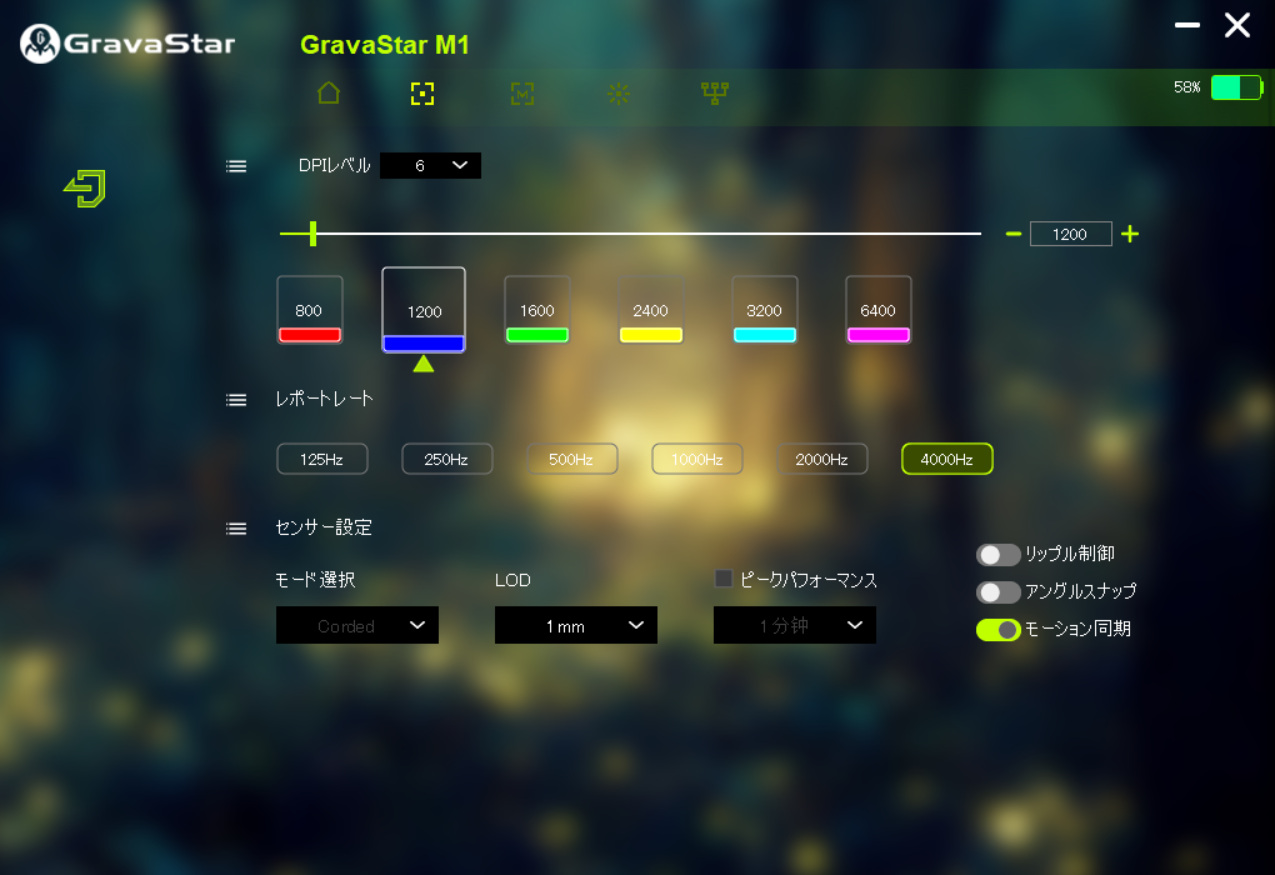
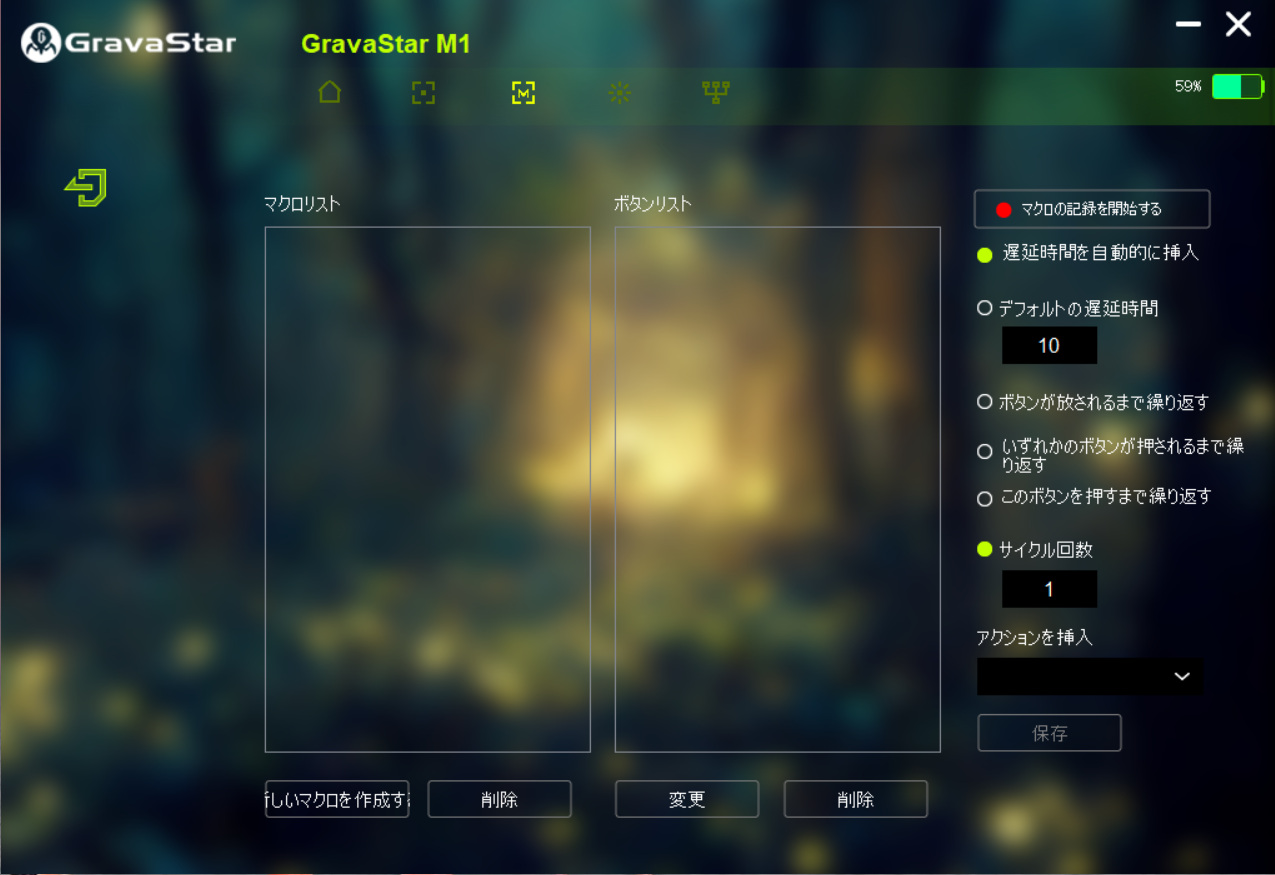
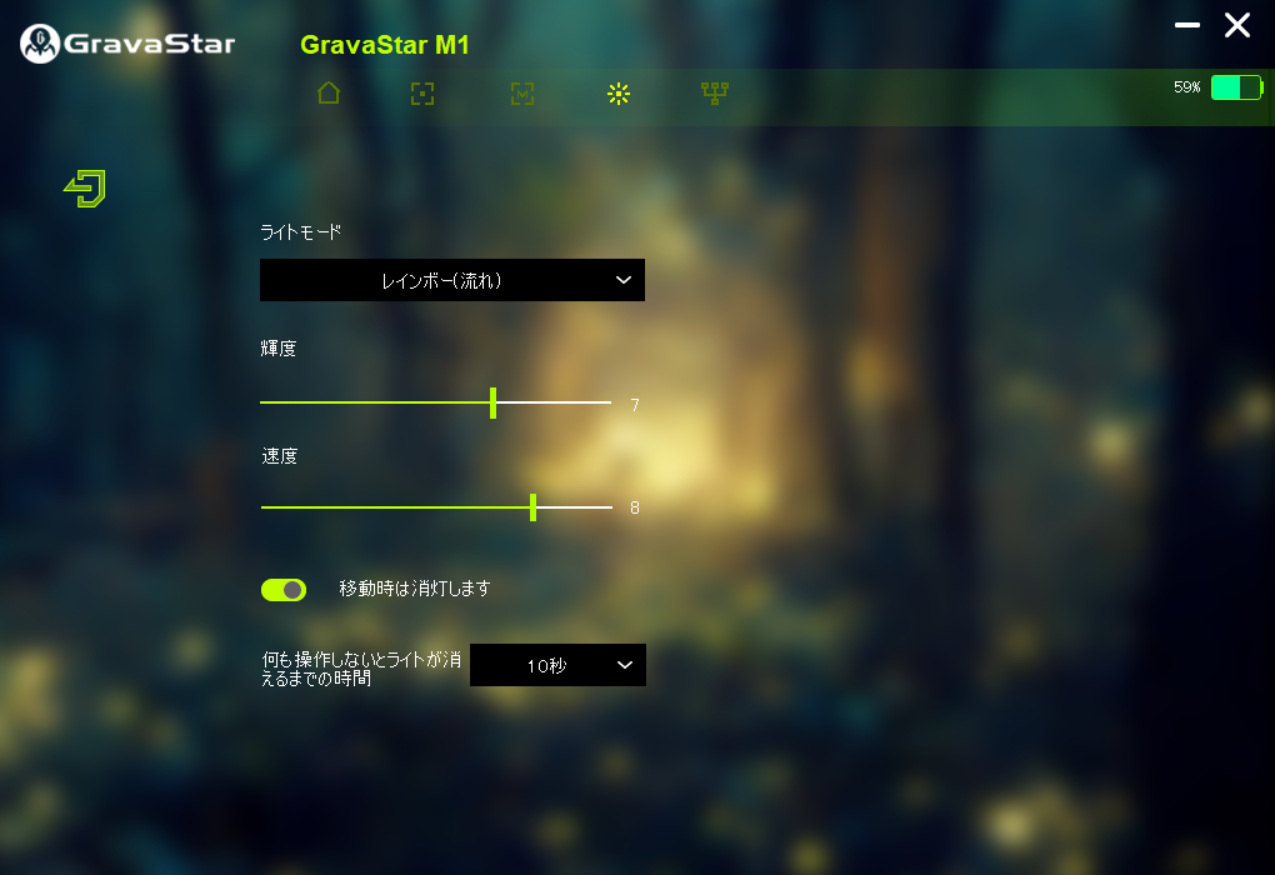



コメント